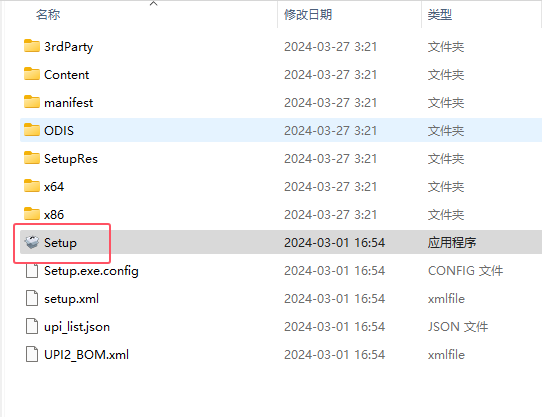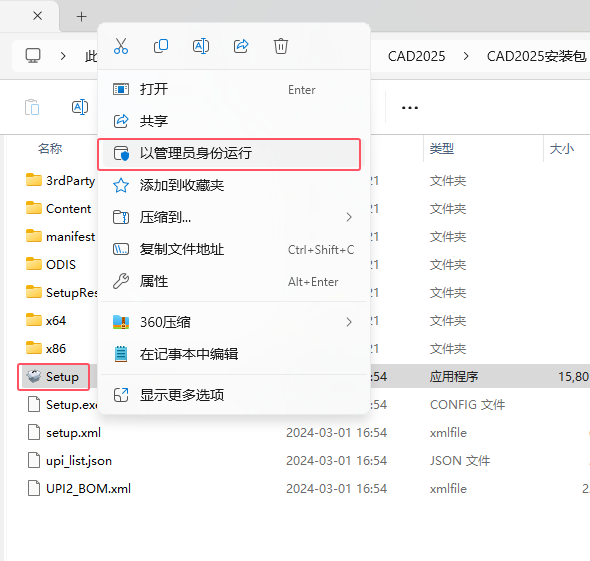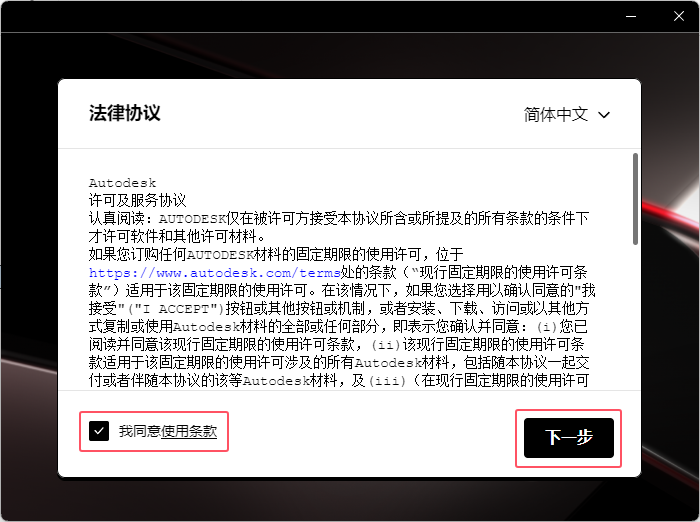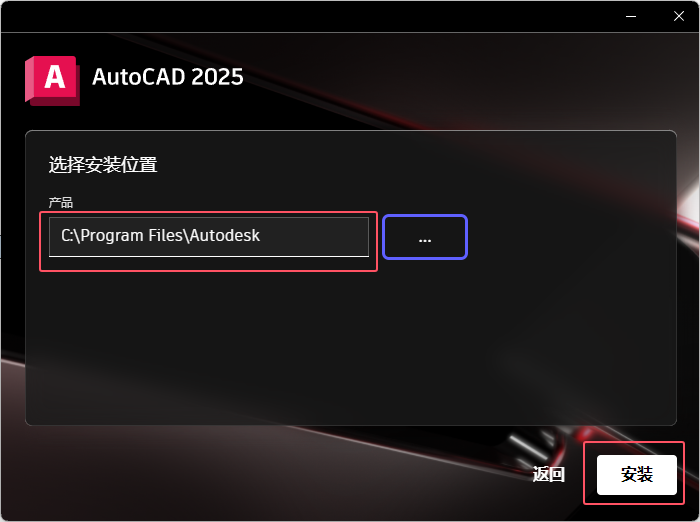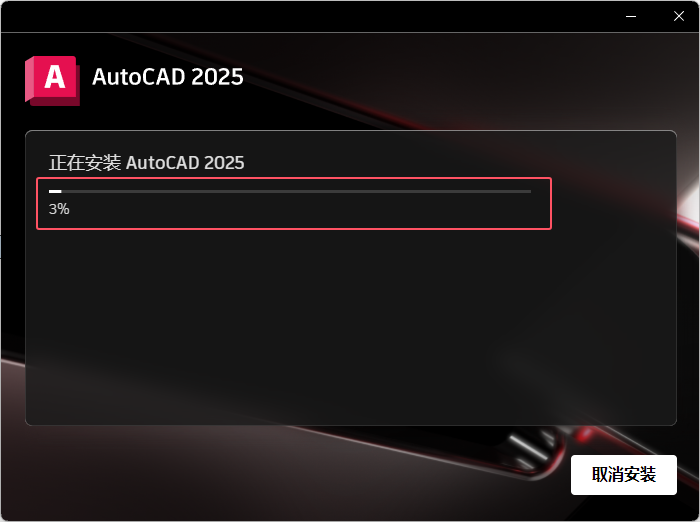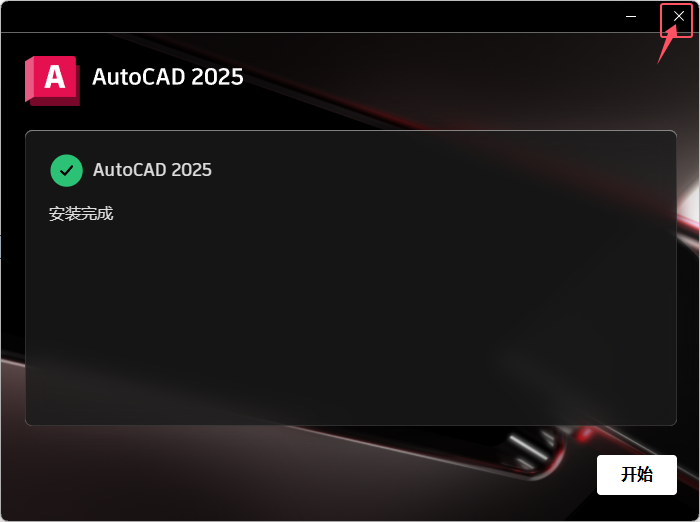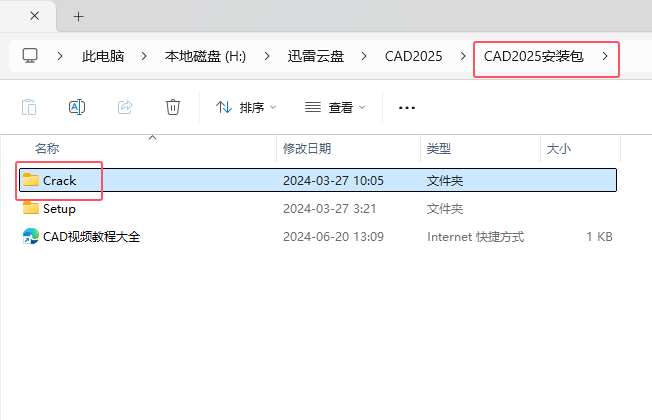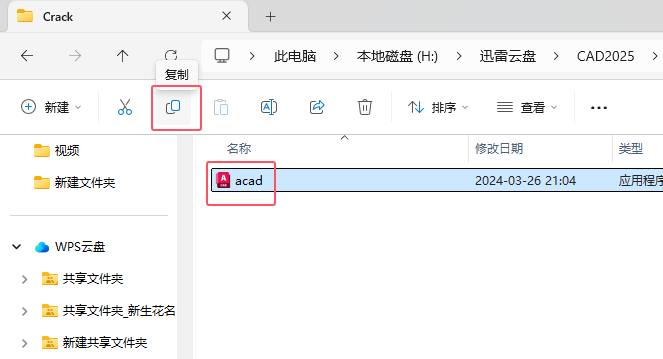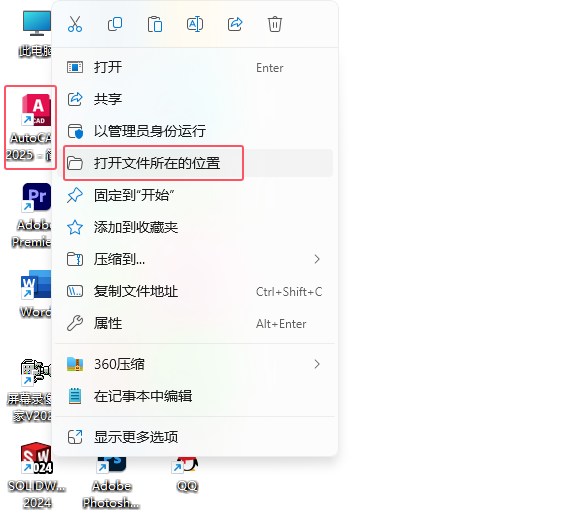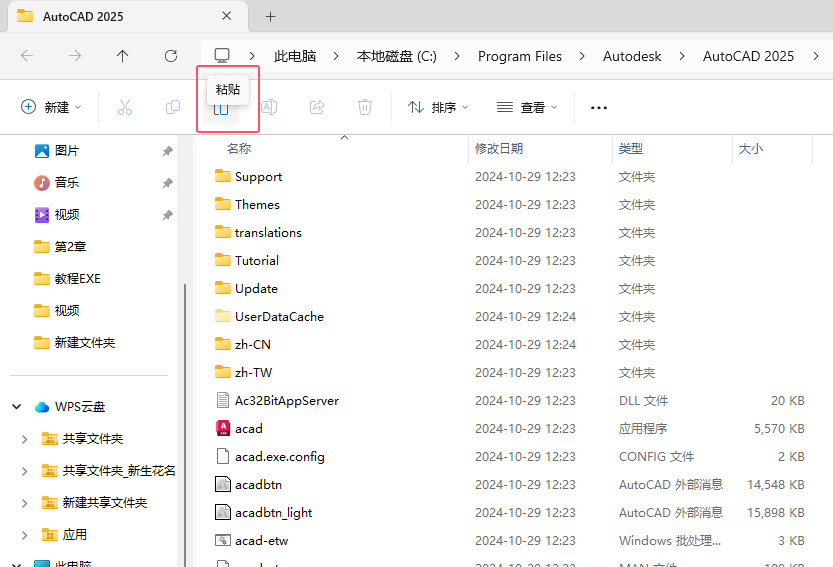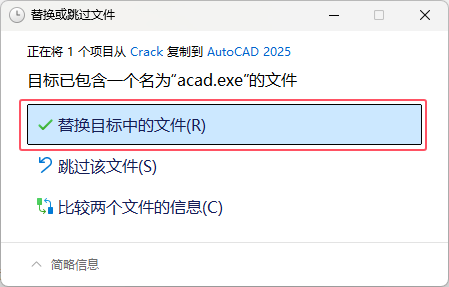|
|
|
|
| CAD2025安装图文教程由软件自学网彭老师编写,完整的详细讲解了安装过程,希望能帮助到大家! |
|
1、打开CAD2025安装包文件夹,找到setup文件。
2、右击setup文件,点击以管理员身份运行。
3、进行加载后,弹出此对话框,勾选“我同意使用条款”,点击下一步。
4、产品安装在C盘即可,点击安装。
5、然后进入正在安装CAD2025进度中。
6、安装完成之后,点击开始也可以。
7、也可以右上角的关闭也可以。
8、返回到CAD2025安装包,然后找到Crack文件夹。
9、进入后,选择ACAD文件,点击复制。
10、然后回到桌面上,找到autoCAD2025图标,右击一下,点击打开文件所在的位置。
11、进入文件所在的目录,点击粘贴。
12、弹出替换或跳过文件面板,点击替换目标中的文件。
13、打开CAD2025软件后,点击关闭即可。
14、然后就可以正常的打开CAD2025应用程序了。
|